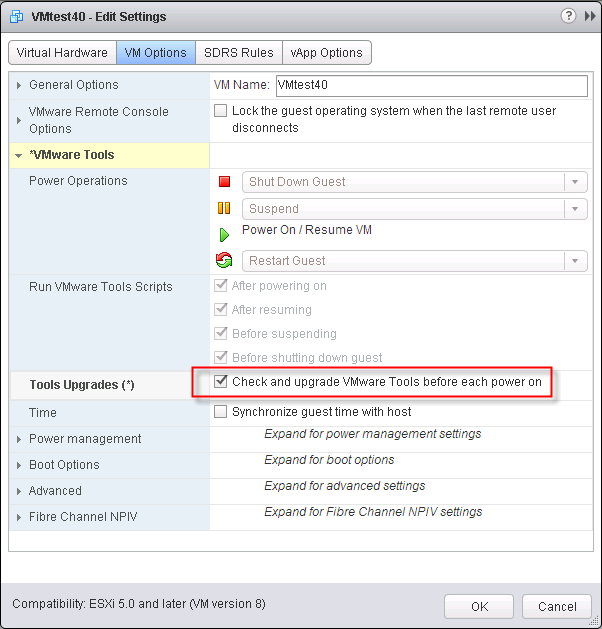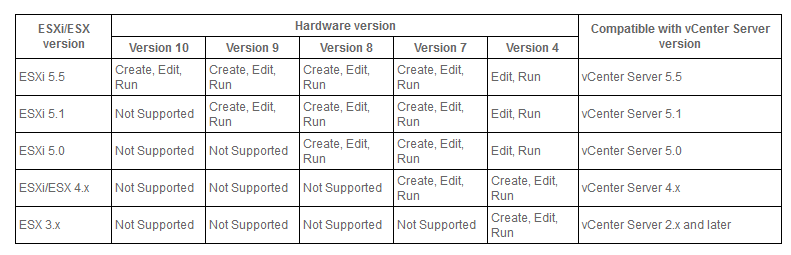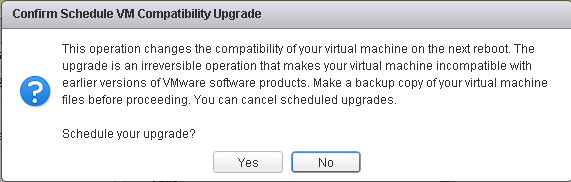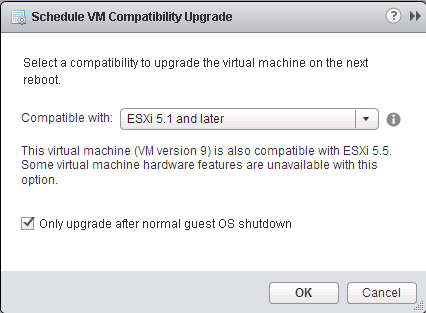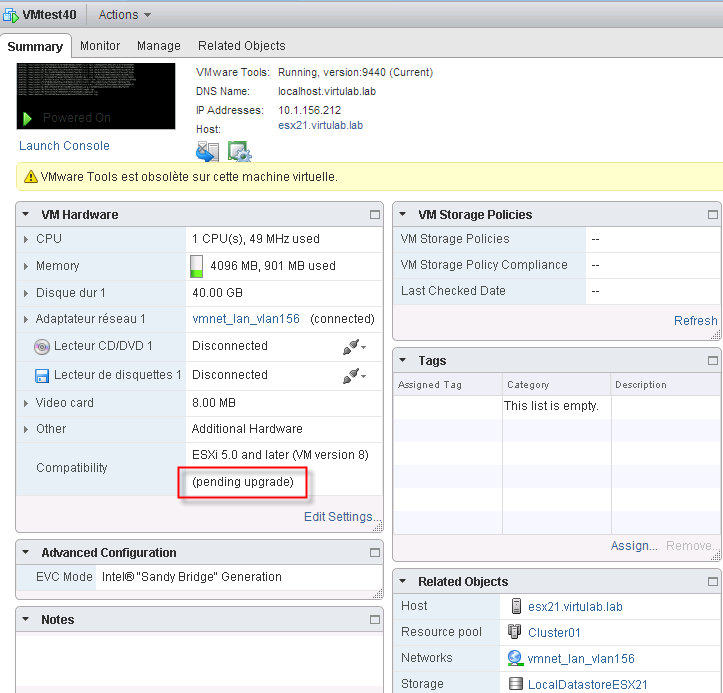Bonjour,
Un des points qui prend le plus de temps, lors d’une migration d’infrastructure vSphere, est la mise à jour des VMware tools, ainsi que du Virtual Hardware des VMs.
Bien que depuis la version 5.1 et le Virtual Hardware 9, VMware a annoncé que le reboot n’est plus systématique, pour les VMs Windows, cela exige toujours un arrêt pour la partie Virtual Hardware.
En version 4.1, VMware a ajouté une fonctionnalité, dans les options de la VM, permettant de profiter d’un reboot, pour contrôler si les VMware Tools sont à jour et corriger le tir le cas échéant.
Le support de vieux VMware tools étant assez large: sur des host 5.5, on peut se permettre d’avoir des VMware tools de version 4.0 , ce n’est pas une bonne raison pour ne pas faire le boulot de mise à jour.
http://partnerweb.vmware.com/comp_guide2/sim/interop_matrix.php
Pour la partie Virtual Hardware, c’est un peu plus compliqué.
On peut utiliser update manager, avec un groupe de baseline, mettant à jour les VMware tool puis le Virtual Hardware et en prenant un snapshot avant, avec une suppression planifiée.
Le plus gros des problèmes est le passage de la version 4 vers 7 – 8 – 9 ou 10, car en général, on va perdre la carte réseau et une autre sera régénérée, à la place, seulement l’IP restera sur l’ancienne et il faudra manuellement reconfigurer votre nouvelle carte.
Il est vivement conseillé de profiter pour passer à des vNIC VMXNET 3, pour la majeure partie des OS.
La compatibilité des Virtual Hardware a également sa matrice et le passage à une version supérieure amènera de nouvelles fonctionnalités et surtout la possibilité de faire des monstre VMs.
Vu que l’on peut profiter d’un reboot planifié, pour mettre à jour les VMware Tools, VMware propose une solution similaire pour le Virtual Hardware, on peut activer une fonction sur la VM pour scheduler ou attendre le prochaine reboot, afin de mettre à jour le hardware virtuel… cool non ?
En sélectionnant la VM et en utilisant l’onglet compatibility, dans les actions, on va trouver cette fonctionnalité.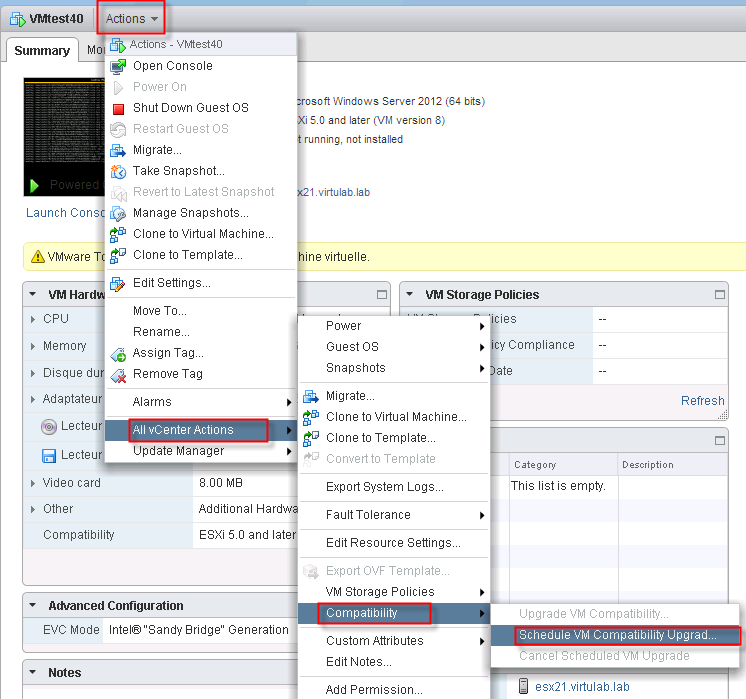
Sélectionnez Actions > Toutes les actions vCenter > Compatibilité > Planifier une mise à niveau de compatibilité VM.
Cliquez sur Oui pour confirmer la mise à niveau.
Sélectionnez les versions d’ESXi avec lesquelles les machines virtuelles doivent être compatibles.
Sélectionnez Mettre à niveau uniquement après un arrêt normal du SE client.
Cela empêche la mise à niveau planifiée si le système d’exploitation client de la machine virtuelle ne s’est pas arrêté ou n’a pas redémarré normalement.
Et y’a plus qu’à attendre que les VMs soient redémarrées…
Elles seront dès lors taguée en attente de mise à niveau.
Bonne migrations.